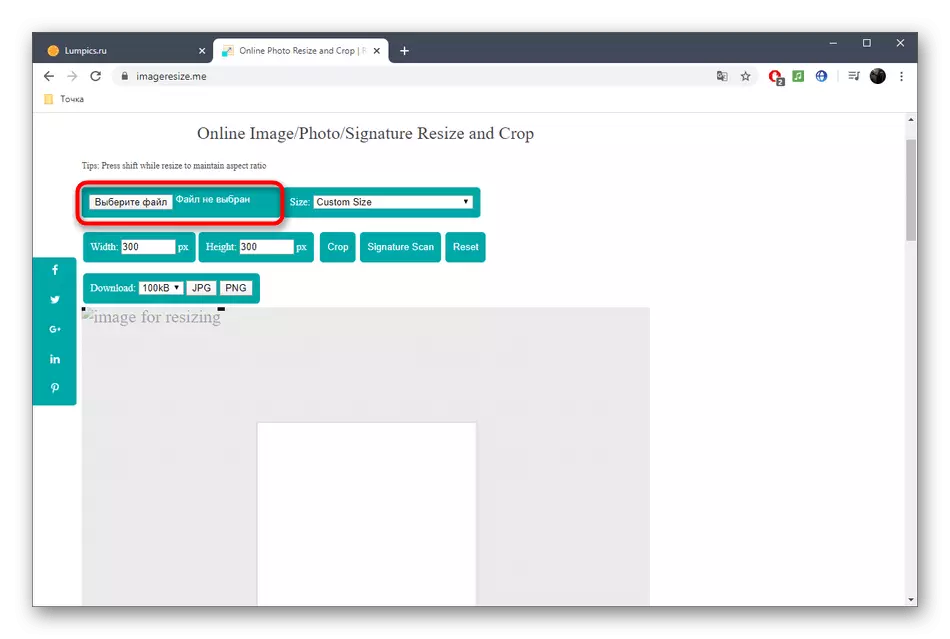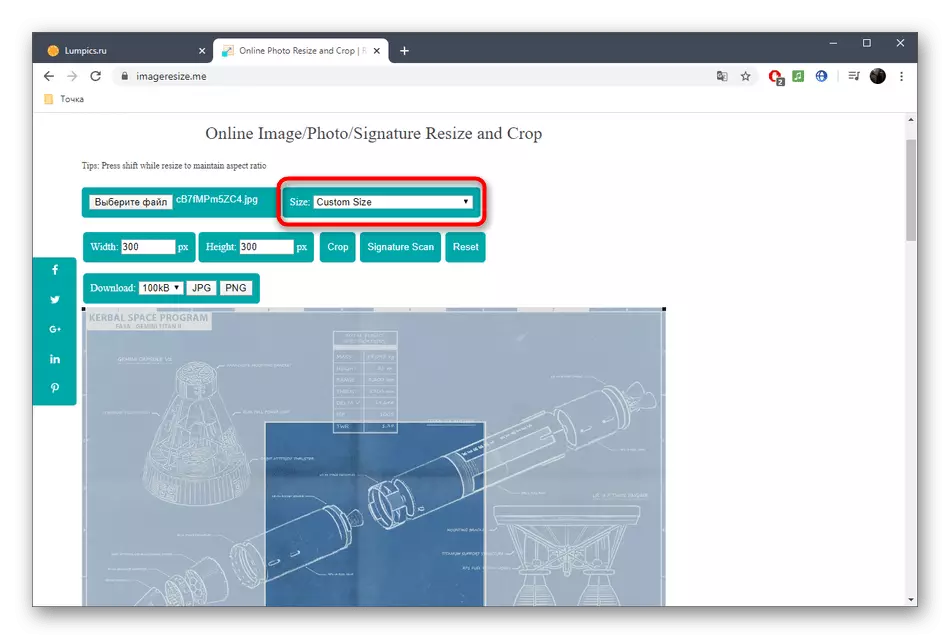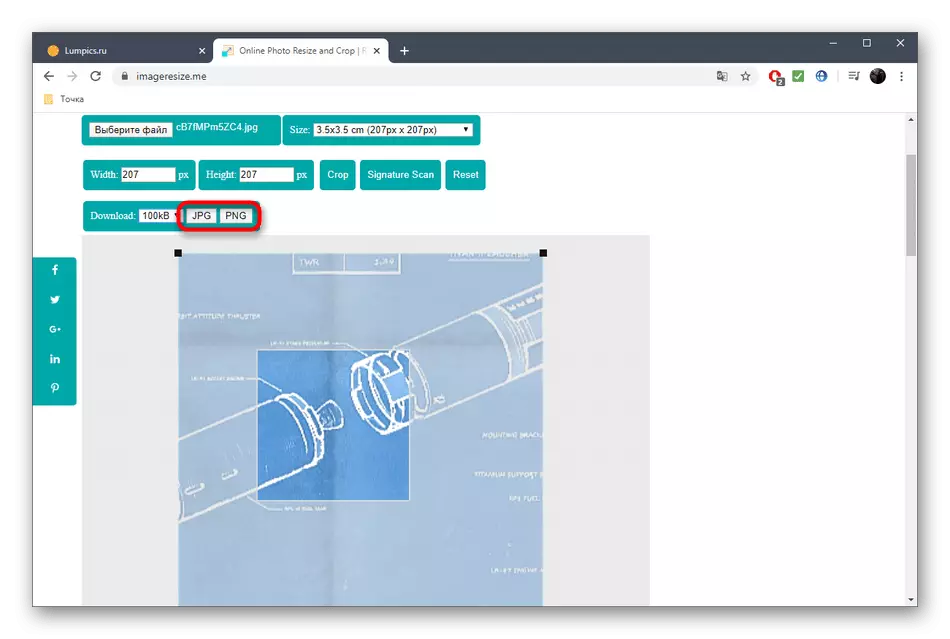Paraan 1: Imgonline.
Imgonline ay ang tanging serbisyo sa online na nagsasalita ng Ruso na nagbibigay-daan sa iyo upang mabilis at walang anumang kahirapan upang baguhin ang laki ng larawan sa sentimetro. Sa pagpoproseso, iminungkahi na pumili at mga advanced na parameter na magiging kapaki-pakinabang sa mga partikular na gumagamit.
Pumunta sa Imgonline Online Service.
- Sa pangunahing pahina ng site, una naming nag-aalok upang maging pamilyar sa standard size table. Ipinapakita nito ang ratio ng sentimetro at pixel, na isinasaalang-alang ang orientation ng portrait. Gamitin ito upang matukoy ang perpektong laki.
- Pagkatapos ay bumaba nang bahagya at i-click ang pindutang "Piliin ang File".
- Magbubukas ang isang window ng konduktor, kung saan matatagpuan ang kinakailangang larawan at tukuyin ito.
- Ang ikalawang yugto ng pagproseso ay upang ipasok ang nais na format ng imahe sa sentimetro. Upang gawin ito, gamitin ang naaangkop na form. Hindi mo maaaring isaalang-alang ang DPI upang gawin lamang ang mga sukat ayon sa tinukoy na mga parameter sa pamamagitan ng pagtatakda ng halaga 0 sa item na "Sukat sa DPI".
- Susunod, tukuyin kung aling laki ng sukat ang sukat ay angkop para sa iyo. Inirerekomenda na gamitin ang pagsunod sa mga sukat upang hindi sinasadyang hindi makakuha ng stretched o compress na imahe. Pumili ng isang gitnang umiiral upang makamit ang angkop na epekto.
- Sa karagdagang mga setting, iwan ang automatic automatic, nagtitiwala sa pagbabago ng laki sa mga pixel ng algorithm ng serbisyo.
- Ito ay nananatiling lamang upang magpasya kung aling format ng larawan ang makuha sa dulo. Kung gumagamit ka ng JPEG, dapat mong itakda ang kalidad. Kanselahin ang mga kopya ng metadata kung hindi mo nais na ilipat ang mga ito sa huling larawan.
- Mag-click sa pindutang "OK" upang simulan ang conversion.
- Pagkatapos ng ilang segundo, ang isang yari na resulta ay lilitaw sa screen. Buksan ang naprosesong imahe upang tingnan o agad na i-download ito, kung ikaw ay nagtitiwala na ang resulta ay ganap na angkop sa iyo.
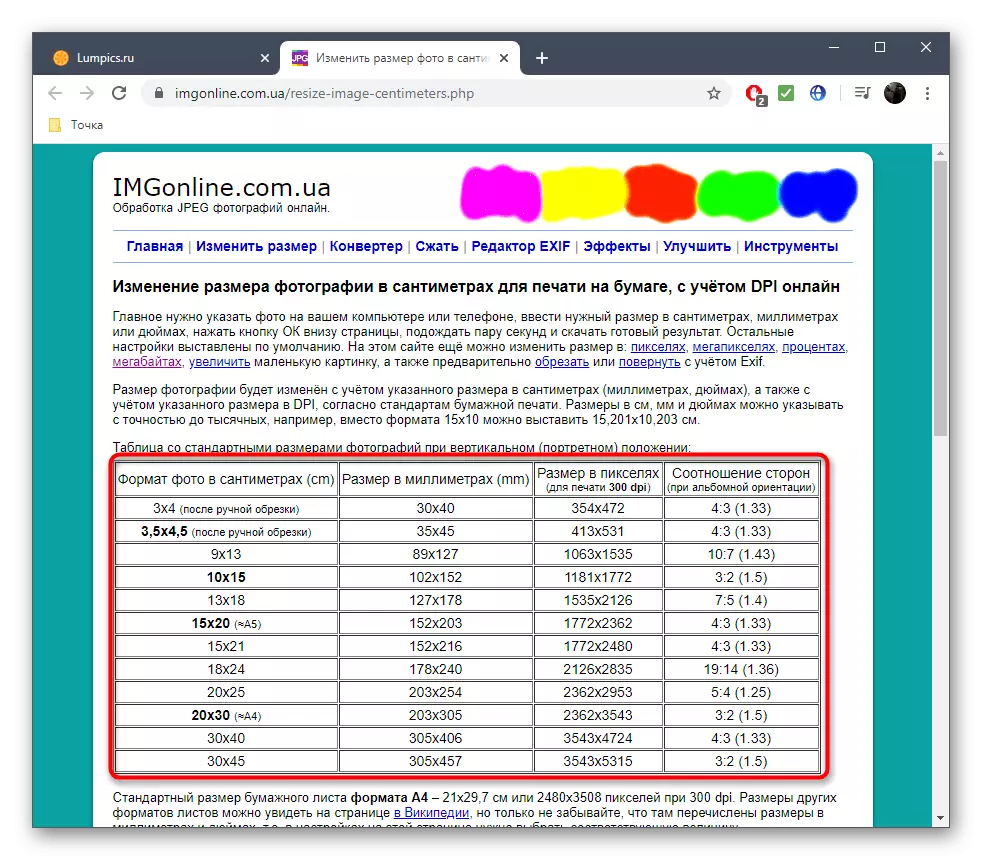
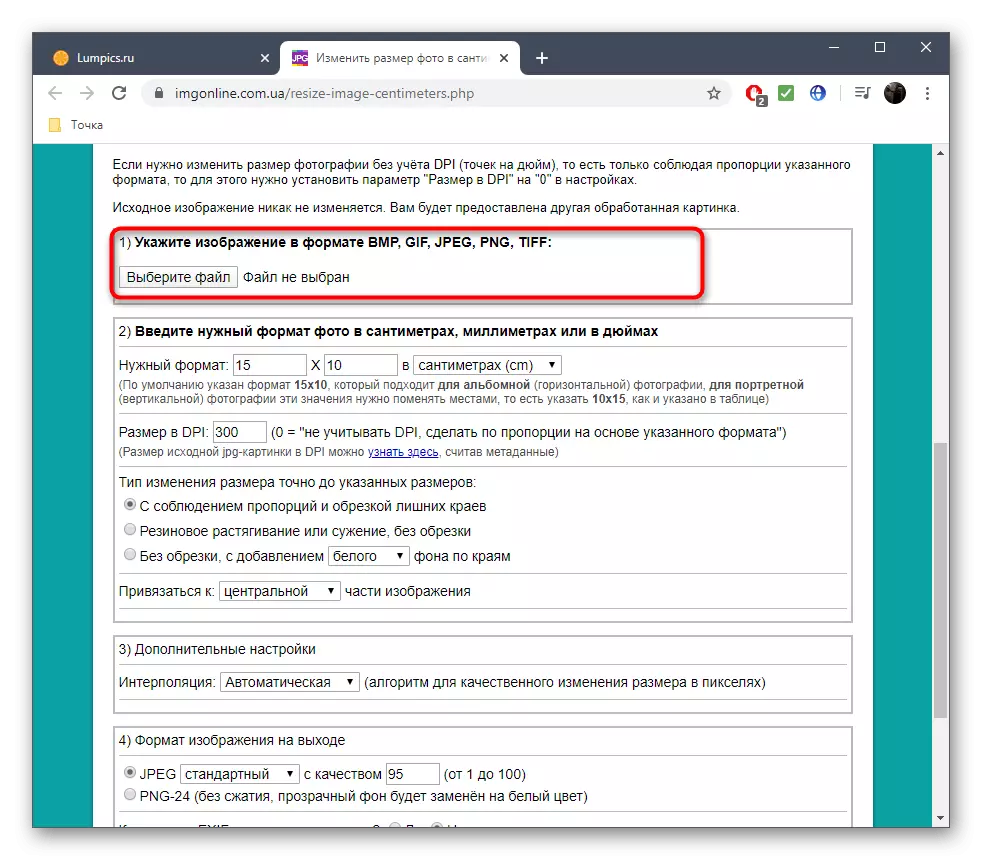



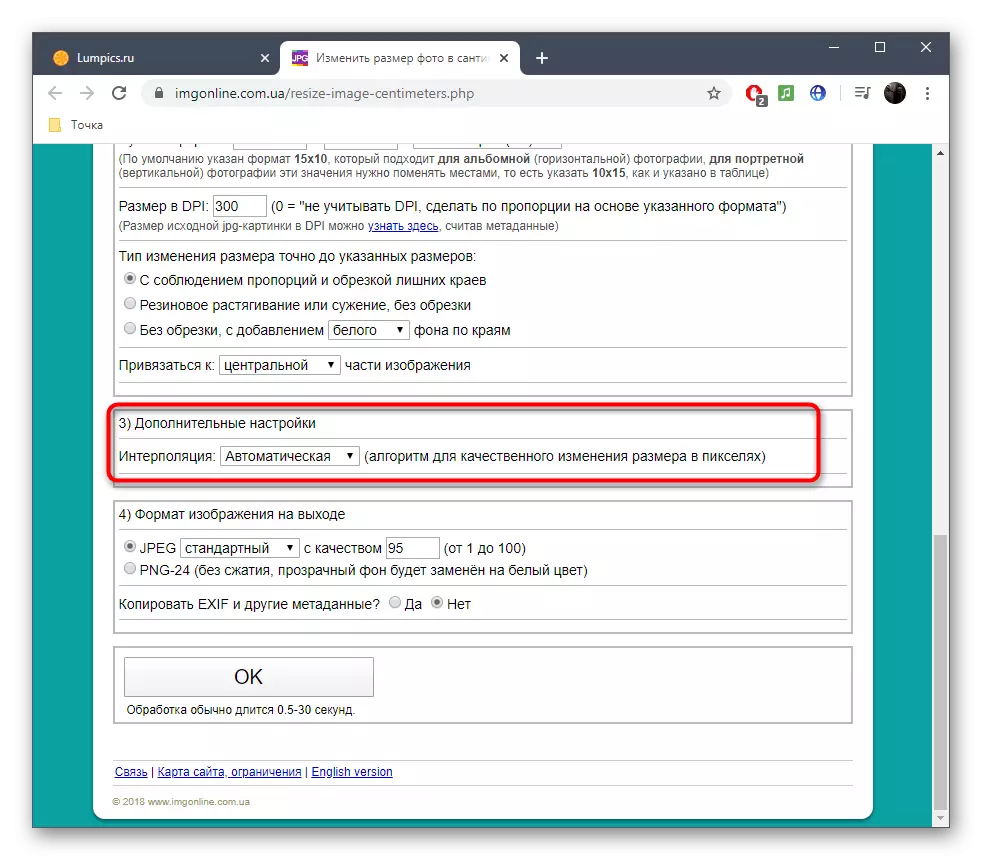


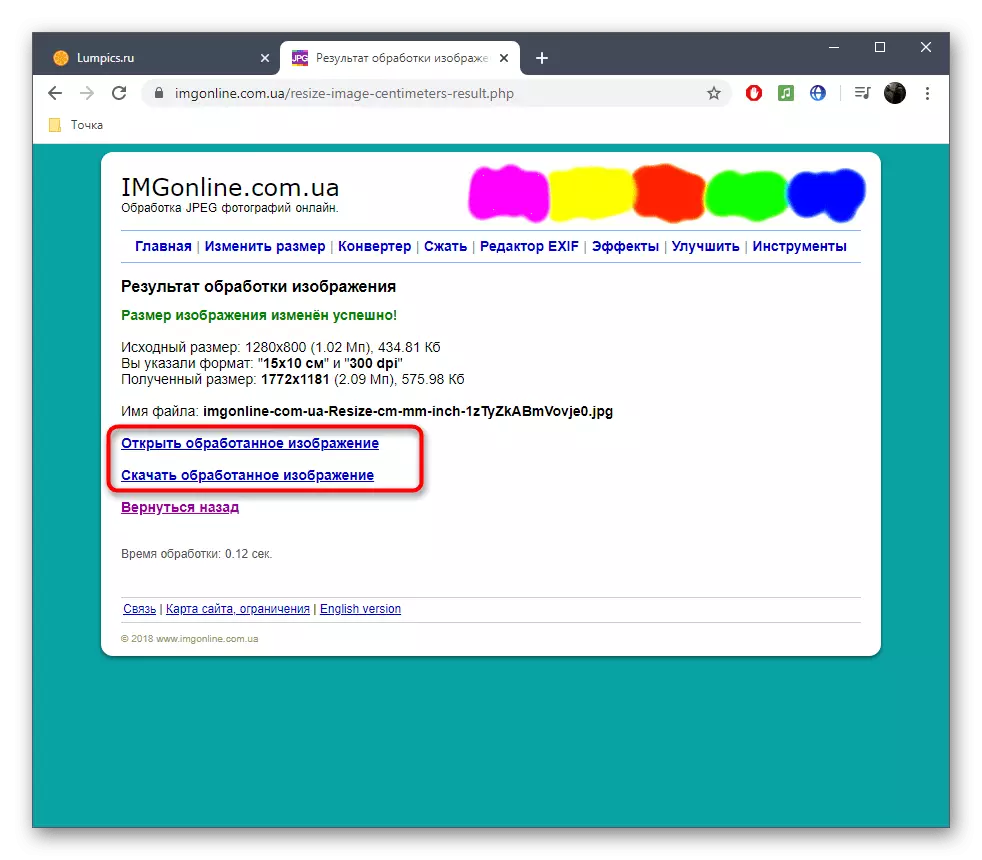
Paraan 2: Imresizer.
Ang susunod na online na serbisyo ay mas maginhawa sa pamamahala, ngunit wala itong naturang kakayahang umangkop sa mga setting ng larawan, tulad ng ipinapakita sa itaas. Sa halip, iminungkahi na i-rotate ang imahe, gupitin ang masyadong maraming at piliin ang pinakamainam na mode ng pagbabago ng laki, na nangyayari tulad ng sumusunod:
Pumunta sa online na serbisyo ng Imresizer.
- Sa pangunahing pahina ng Imresizer, na magbubukas pagkatapos ng link sa itaas, piliin ang seksyong "Upload" at magpatuloy upang i-download ang larawan.
- Piliin ito sa pamamagitan ng explorer o i-drag lamang ang tab.
- Susunod, lumipat sa seksyon ng "Baguhin ang laki" sa pamamagitan ng tuktok na panel.
- Kung nais mong iwanan ang awtomatikong pagpili ng mga sukat ng DPI, suriin ang nararapat na item, pagkatapos ay tukuyin ang naaangkop na yunit ng pagsukat upang baguhin ang laki ng larawan.
- Tukuyin ang mga bagong halaga para sa taas at lapad, at pagkatapos ay i-click ang "Baguhin ang laki". Panahon na upang gumawa ng iba pang mga yugto ng pag-edit, kung kinakailangan, at pagkatapos ay maaari kang magpatuloy.
- Markahan ang item ng marker gamit ang format kung saan nais mong i-download ang snapshot, at pagkatapos ay i-click ang "I-download".
- Sa pagtatapos ng pag-download, buksan ang larawan sa pamamagitan ng anumang maginhawang viewer at tiyakin na ang hitsura nito ay ganap na nababagay sa iyo.




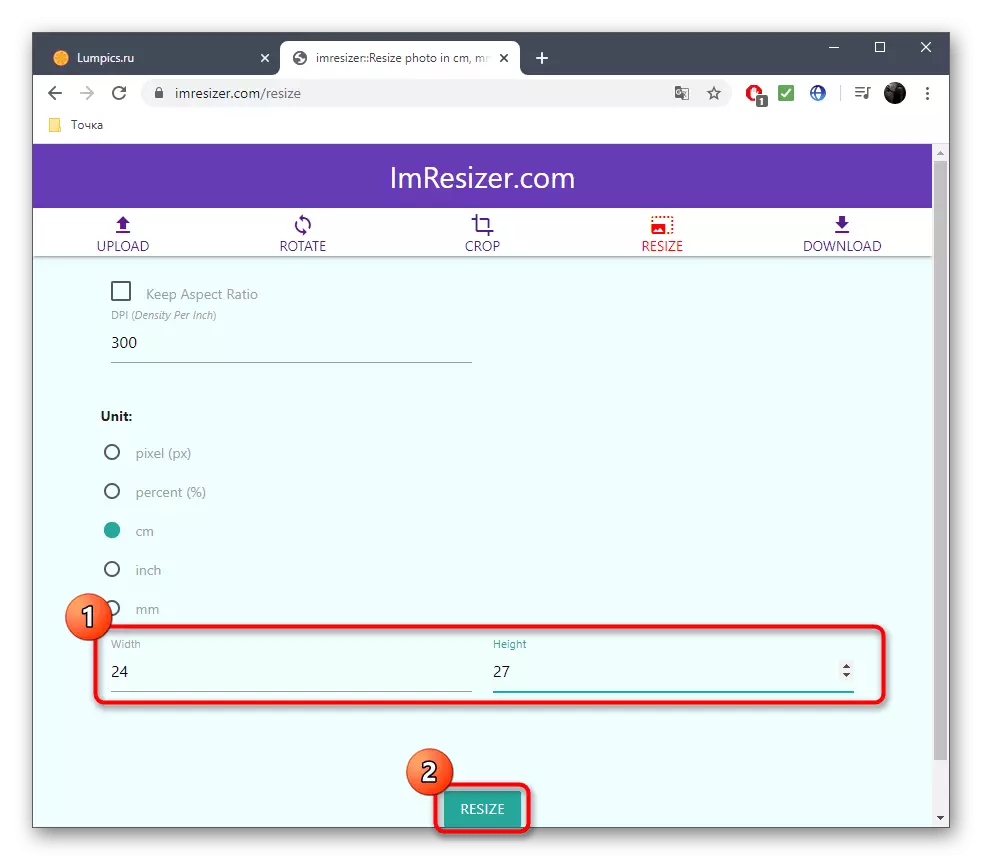

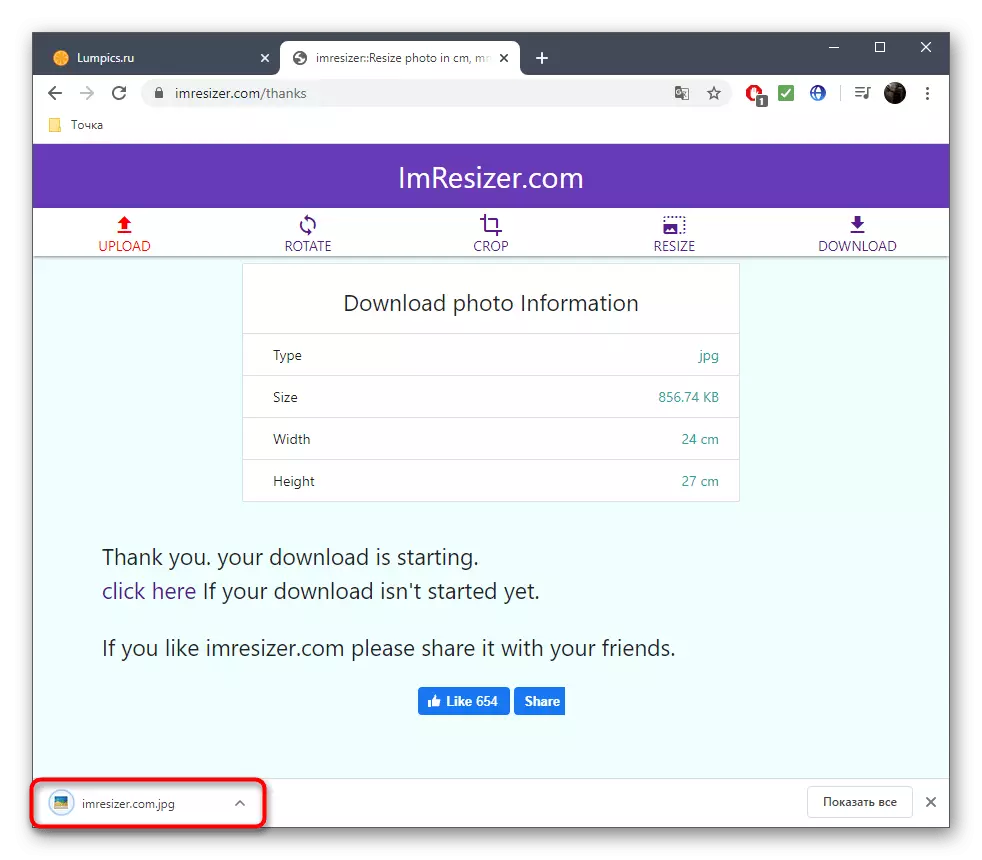
Paraan 3: Imageresize.
Ang huling online na serbisyo ng aming materyal ay imageresize. Ang tampok nito ay ang laki sa sentimetro ay hindi maaaring baguhin nang manu-mano. Sa halip, ang template ay pinili, kung saan tinukoy ang kaukulang mga parameter.
Pumunta sa iRageresize online na serbisyo
- Sa pangunahing pahina ng Imagresize, i-click ang pindutang "Piliin ang File".
- Katulad nito, i-download ang imahe sa pamamagitan ng isang karaniwang konduktor.
- Buksan ang drop-down menu ng custom na laki.
- Tingnan ang mga pagpipilian na naroroon dito. Sa mga braket na malapit sa bawat laki sa sentimetro, ang ratio ay ipinahiwatig sa mga pixel, kaya ang paghahanap ng naaangkop na bersyon ay hindi magiging mahirap.
- Bukod pa rito, maaari mong i-trim ang larawan o tingnan kung ano ang may pahintulot sa mga pixel.
- Ito ay nananatiling lamang upang mag-click sa pindutan na may angkop na format.
- Matagumpay na na-download ang larawan sa lokal na imbakan at magagamit para sa pagtingin.